Как удалить с телефона ненужные приложения самсунг: Как правильно удалять приложения на Андроид. Как отключить приложения.
Как удалить ненужные приложения на Андроид Самсунг просто и быстро?
Я поделюсь с вами всеми способами, как удалить приложение на Андроиде Самсунг, в инструкции ниже. Обычное удаление программы не требует особых навыков и доступно каждому. Однако Самсунг, как и другие производители, имеет плохую привычку поставлять свои телефоны с так называемыми «системными» предустановленными приложениями.
На самом деле, не все они необходимы для работы системы – взять хотя бы соцсеть Фейсбук. Но вы не сможете удалить такое приложение с телефона Самсунг стандартными методами. Приходится использовать дополнительные, которые либо требуют применения компьютера, либо получения рут-прав, либо использования платного ПО. Однако задействовав такие способы, можно значительно оптимизировать работу гаджета.
Стандартное удаление приложений
Приложения, которые не относятся к системным, легко удалить стандартным методом. Без его описания инструкция была бы неполной. Итак, проделайте следующие действия:
- Найдите иконку нужной программы на одном из рабочих столов или на экране приложений.
- Нажмите на неё и удерживайте до появления меню.
- Выберите пункт «Удалить» – но не «Удалить ярлык».
- Подтверждайте удаление, нажав ОК.


Есть ещё один способ стандартного удаления ПО, он тоже очень прост:
- Заходите в «Настройки» – «Приложения».


- Находите нужный значок.


- Жмёте на него, чтобы открыть.
- Выбираете «Удалить».


Есть ещё несколько способов, как удалить ненужные приложения на Андроиде Samsung, вроде использования Google Play, но я не буду на них останавливаться. Описанные выше инструкции работают во всех случаях. За исключением того, если ПО, которое вы собрались удалить, относится к системным. Но и здесь ситуация решаема.
Читайте: Как очистить историю поиска в Яндексе на телефоне Самсунг
Удаление встроенных приложений на Самсунг: все методы
Чтобы удалить ненужные приложения на Андроиде Samsung Galaxy, да и на других телефонах корейского производителя, можно воспользоваться разными способами. Их я опишу ниже. Однако если вы не хотите углубляться в технические подробности, то можете просто «выключить» ПО. Перейдите в «Настройки» – «Приложения» и в нужную программу, выберите там пункт «Отключить». Обычно это действие приравнивается к удалению.


Теперь о том, как удалить ненужное ПО «по-настоящему».
Способ 1: Package Disabler
Это самый простой способ, не требующий root-прав. Однако программа платная, и это – ощутимый минус. Конечно, можно поискать в Интернете «взломанную» версию, но я сам не советую этого делать. Открывая такой apk-файл, вы не можете быть до конца уверены, что именно устанавливаете.
Работа с Package Disabler для Самсунг состоит из таких этапов:
- Перейдите на форум 4PDA. Для этого введите в поисковике «4pda Package Disabler Samsung» и перейдите по первому результату.
- Изучите информацию на данной странице – это важный этап для понимания работы программы.
- Установите Package Disabler для Самсунг на свой Андроид – либо из Гугл Плей, либо из сторонних источников (на свой страх и риск).
- Откройте Package Disabler.
- Выполните поиск нужной программы. Предполагаемый «мусор» подсвечен розовым цветом. Вы можете выключить или удалить любое ПО на вашем Андроиде.


- Эта программа имеет функцию комплексного удаления Bloatware – так называют программный «мусор», предустановленный на телефоне. Это именно то, что нам нужно. Нажмите на единственную кнопку, которая заблокирует больше 100 ненужных компонентов.


Способ 2: программа ADB
Это ещё один метод, как удалить системные приложения на Android Самсунг без root прав. Но вам потребуется ПК и немного больше времени. Порядок действий при использовании ADB – Android Debug Bridge – такой:
- Введите в поисковике «4pda adb». На этом форуме лучше разу зарегистрироваться, чтобы иметь возможность скачивать файлы. Вам нужно скачать и установить ADB на ПК.


- Включите «Отладку по USB» на своём телефоне. Нужно зайти в «Настройки», затем – «Об устройстве». Найдите пункт «Номер сборки» и последовательно нажмите по нему 5 раз. Вы увидите подсказки на экране. Теперь вернитесь назад и зайдите в новый пункт меню – «Параметры разработчика». Включите в нём отладку по USB.


- Установите App Inspector на Андроид, используя Google Play.
- Откройте App Inspector. Найдите программу, которую нужно будет удалить. Вам необходимо определить и запомнить (записать) её системное имя. На скриншоте – такое имя для Фейсбук:


- Подключите свой смартфон Самсунг к ПК при помощи кабеля.
- Запустите ADB на ПК.
- Введите «adb shell» – это начнёт работу с программой.
- Вы можете временно остановить (заморозить) или совсем удалить родные приложения с Андроида на Самсунг. Для этих действий нужно ввести единственную строку.
Остановить: «adb shell pm disable-user —user 0 имя_приложения».
Значение «имя_приложения» необходимо поменять на то, которое было определено при помощи App Inspector.
Снова запустить ПО можно командой «adb shell pm enable —user 0 имя_приложения».
Навсегда удалить его можно строкой «pm uninstall -k —user 0 имя_приложения».
- Если удаление прошло успешно, появится строка «Success».


Способ 3: с root-правами
В этом случае первое, что необходимо сделать – получить рут-права на Андроиде. Процедура индивидуальна для каждой модели Самсунг, и в данной инструкции я на ней не буду останавливаться. Права суперпользователя дают вам огромный контроль за телефоном, также как и большую ответственность. И помните о том, что их получение приводит к утрате гарантии. Кроме того, с рут-правами некоторые банковские программы начинают работать в ограниченном режиме, не позволяя списывать деньги.
Для удаления встроенного ПО вы можете использовать разные инструменты, например Root Uninstaller, Titanium Backup, Root App Delete, Root Explorer. Платная версия не требуется – подойдёт и бесплатная. Я опишу действия в популярной программе Titanium Backup:
- Установите её с помощью из Google Play.
- Откройте Titanium Backup и согласитесь с предоставлением рут-прав.
- Выберите пункт «Резервные копии».


- Определитесь с тем, какое приложение вы хотите удалить с Андроида. Рекомендации по этому вопросу я приведу ниже.
- Важный совет: сначала создайте резервную копию, нажав «Сохранить».
- Нажмите «Удалить».


Способ 4: используйте проводник
Этот способ также требует root-прав. Он даёт самый большой контроль, позволяющий удалить стандартные приложения на Самсунге. Здесь очень легко совершить ошибку и удалить лишний файл, поэтому используйте его грамотно и внимательно. Я опишу метод на примере распространённого ES Проводника, но вы можете использовать и другой.
- Откройте ES Проводник на Андроиде.
- Раскройте меню.
- Выберите пункт «Средства».
- Нажмите на «Root-проводник».
- Появится запрос на предоставление прав этой программе. Подтвердите их.
- На экране автоматически появится список действий. Выберите «Подключить как R/W».
- В появившемся окне отметьте «RW» для папки «/system».
- В проводнике перейдите в корневую папку, нажав на «/». Затем зайдите в «system» и в ней – в «app».
- Перед вами – список всех файлов системных приложений Андроида. Обычно это один или два файла с длинными именами. Вы можете удалить любые. Поэтому, повторюсь, подходите к процессу осторожно. Можете проверить весь список, сверяясь с рекомендациями, которые я написал ниже.
- Просто удалите выбранные файлы. После этого система может сообщить вам, что эти приложения остановлены. Это – нормальный процесс.
- Перезагрузите телефон.


Какие приложения нельзя удалять
Самостоятельное удаление предустановленных приложений несёт в себе риски. Вы действительно можете удалить важную системную программу, что повлечёт за собой массу сбоев, и, возможно, крах системы. Придётся заново прошивать телефон – и это не худшее, что может случиться. Поэтому внимательно изучайте все программы и файлы, от которых хотите избавиться, перед тем как решить, какие приложения Самсунг можно удалить. Ни в коем случае не трогайте следующее ПО:
- ApplicationsProvider, PackageInstaller – для инсталляции новых программ;
- CallSetting – приложение звонков;
- SystemUI – интерфейс пользователя;
- Vending, GoogleSubscribedFeedsProvider, gtalkservice – фактически, это Google Play.
На самом деле, список программ, которые нельзя удалять, значительно шире. Он может отличаться, в зависимости от модели Самсунга и версии Андроида. Ниже на изображениях – один из его вариантов:






С другой стороны, ничто не мешает вам удалять подобные программы:
- соцсети;
- встроенные браузеры:
- погода;
- виджеты часов;
- «оптимизаторы» телефона, вроде Clean Master, или же антивирусы;
- программы с конкретными функциями: агрегаторы новостей, встроенные чаты, калькулятор, приложения пакета Google для Андроида.
Помните только о том, что нужно сохранять резервные копии программ, или «замораживать» их на время. Затем, если проблем не будет, можно уже удалять их полностью.
Как восстановить удалённые приложения
Если вы остановили или «заморозили» приложение на вашем Самсунге, то очень просто «вернуть его к жизни», проделав обратное действие. Но если программа удалена полностью, вам придётся установить её заново. Один из способов, как найти удаленные приложения на Андроиде Самсунг, это заглянуть в Google Play Маркет:
- Откройте Плей Маркет.
- Перейдите к меню: нажмите три горизонтальные линии слева в строке поиска.


- Откройте «Мои приложения и игры».


- Перейдите к надписи «Все» – она находится в шапке.


- Здесь есть все программы, которые вы когда-либо устанавливали через свой Гугл-аккаунт на Андроиде. Можете просто установить их заново. Учтите, что приложения здесь отсортированы по дате установки – внизу находятся самые первые установленные программы.
Этот способ подходит только для программ, загруженных вами из Плей Маркета. Чтобы найти другие удалённые приложения – системные или установленные из сторонних источников, нужно либо вспомнить их название, либо резервно копировать их ещё до удаления. Например, можно использовать для этого программу Backup & Restore или другие подобные Андроид приложения. Если же вы удалили сам Play Маркет, то можете скачать и установить его из какого-то места, которому можно доверять, например того же 4PDA.
Теперь у вас есть вся информация, как удалить предустановленные приложения на Android Samsung. Я рекомендую пользоваться инструкциями выше грамотно и «с умом», чтобы сделать телефон быстрее и продуктивнее. Но помните, что все действия вы совершаете на свой страх и риск. Зная описанные выше способы, вы действительно становитесь продвинутым пользователем и берёте свой смартфон под свой контроль.
Как удалить приложения на телефонах Samsung
Несмотря на то, что процесс удаления приложений или их удаления на устройствах Android является относительно похожим, у каждого телефона могут быть уникальные шаги, характерные для бренда. Например, удаление приложений с телефона Motorola или LG будет отличаться от удаления на устройстве Samsung.

Поэтому полезно точно знать, как удалять приложения с телефона Samsung. Это руководство поможет вам сделать это, используя тот метод, который вы предпочитаете. Советую также прочесть тему о «Сторонних приложениях».
Заметка: Старые модели Samsung могут иметь один или два пункта меню, которые различаются, но процесс, по сути, должен оставаться прежним. Следовательно, вы должны следовать этому руководству независимо от версии Android, установленной на вашем устройстве. Читаем так же «Как закрывать фоновые приложения на Android».
Как удалить приложения на Samsung с главного экрана
На новых телефонах самый быстрый способ избавиться от приложений на устройстве — просто взаимодействовать со значком приложения на главном экране.
Заметка: Если ярлык приложения отсутствует на одном из ваших домашних экранов, вы также можете сделать это из панели приложений. Вы найдете инструкции для этого ниже.
1. Нажмите и удерживайте (длительное нажатие) на значке приложения, которое вы хотите удалить.
2. Во всплывающем меню выберите опцию «Удалить». Выберите «OK» в появившейся подсказке.
Внимание: Если это системное приложение, а не то, которое вы установили самостоятельно, опция удаления не появится. Вместо этого вам нужно отключить приложение, которое в основном скрывает его от просмотра. Для этого откройте то же всплывающее меню, но вместо этого выберите «Информация о приложении», обозначенную значком с буквой «i» внутри. На появившемся экране выберите «Отключить» и нажмите «ОК» в командной строке
.
Как удалить приложения на Samsung из панели приложений
Еще один быстрый способ удаления приложений с вашего устройства, особенно если они не отображаются на главном экране, — выполнить тот же процесс, что и выше, за исключением того, что вы будете взаимодействовать со значком приложения на панели задач.
1. На главном экране проведите пальцем вверх от нижней части экрана или коснитесь значка на панели задач — если у вас есть тема, которая отображает ее.
2. Найдите значок для приложения, которое вы хотите удалить навсегда, а затем нажмите и удерживайте (нажмите и удерживайте), чтобы вызвать контекстное меню.
3. Выберите опцию удаления. Выберите «OK» в появившейся подсказке.
Внимание: Если это системное приложение (не то, которое вы установили самостоятельно), опция удаления не появится. Вместо этого вам нужно отключить приложение, которое в основном скрывает его от просмотра. Для этого откройте то же всплывающее меню, но вместо этого выберите «Информация о приложении», обозначенную значком с буквой «i» внутри. На появившемся экране выберите « Отключить» и нажмите «ОК» в командной строке.
Как избавиться от приложений с помощью меню настроек Samsung
Более обычным способом постоянного удаления приложений с телефона Samsung является использование меню настроек системы.
По большей части настройки Samsung практически идентичны стандартным настройкам Android. Это означает, что процесс удаления приложений должен быть таким же, как и на любом другом устройстве Android . Один или два шага могут отличаться, но за общей процедурой должно быть легко следовать независимо от того, какая у вас модель телефона.
1. На разблокированном телефоне проведите пальцем вниз от верхней части дисплея, чтобы открыть панель уведомлений.
2. Выберите параметр настроек, представленный значком шестеренки в правом верхнем углу панели уведомлений.

3. Прокрутите вниз, пока не увидите пункт меню приложений, а затем нажмите на него, чтобы выбрать его.
4. Далее вы увидите список всех приложений, установленных на вашем устройстве. Прокрутите список, пока не найдете приложение, которое вы хотите удалить. Когда вы найдете его, нажмите на название приложения, чтобы открыть информационную страницу.
Заметка: По умолчанию приложения будут перечислены в алфавитном порядке. В левом верхнем углу вы можете отфильтровать список приложений по их включению или отключению. Это облегчает поиск определенного приложения, когда у вас установлено много программ.

5. В верхней части следующей страницы вы должны увидеть две кнопки: «Удалить» и «Принудительно остановить». Выберите опцию «Удалить», чтобы навсегда удалить приложение с вашего устройства, и нажмите «ОК» в появившейся подсказке.
Внимание: Если это системное приложение (не то, которое вы установили самостоятельно), опция удаления не появится. Вместо этого вы увидите кнопку «Отключить», которая в основном скрывает ее. Выберите «Отключить» и выберите «ОК» в появившихся подсказках.
Как удалить приложения на вашем телефоне с помощью Google Play Store
Кроме того, вы можете удалить приложения, установленные на вашем устройстве, прямо из магазина Google Play.
Заметка: Это относится только к приложениям, которые вы установили самостоятельно, а не к системным приложениям, которые были предварительно установлены на телефоне.
1. Откройте приложение Google Play.

2. Нажмите кнопку меню в левом верхнем углу, представленную тремя горизонтальными линиями.
3. Выберите опцию «Мои приложения и игры» прямо вверху.

4. Нажмите на вкладку «Установлено», чтобы увидеть список приложений, которые в настоящее время на вашем устройстве.
5. Найдите приложение, которое хотите удалить, пролистав список. Когда вы найдете его, нажмите на название приложения или значок, чтобы открыть его страницу Play store.

Заметка: По умолчанию список приложений будет отсортирован по приложениям, которые были недавно обновлены. Если приложение, которое вы хотите удалить, какое-то время не обновлялось, вам придется прокрутить список вниз.
6. Выберите опцию «Удалить» белым цветом (слева) и нажмите «ОК» в появившейся подсказке.
Как удалить приложения, установленные через Samsung Galaxy Store
Samsung предлагает специальный магазин приложений в качестве альтернативы магазину Google Play, который называется Galaxy Store.
Хотя вы можете удалить любые приложения, установленные на торговой площадке Samsung, так же, как вы удаляете любое другое приложение, через настройки или домашний экран, вы также можете сделать это прямо через мобильный магазин.
Внимание: Магазин Galaxy не похож на Play Store. Нет доступной страницы для просмотра установленных приложений. Итак, имейте в виду, что этот метод не идеален.
1. Откройте приложение Galaxy Store.
2. Нажмите на значок поиска в правом верхнем углу, обозначенный песочными часами. Начните вводить название приложения, которое вы хотите удалить, и нажмите синюю песочные часы, которые появляются на клавиатуре вместо Enter.
3. Найдите игру, которую хотите удалить, в списке результатов поиска и нажмите на нее, чтобы открыть страницу магазина.
4. На появившейся странице выберите белый вариант удаления слева. Выберите «OK» в появившейся подсказке.
Как правильно удалить приложение с телефона Samsung
Как удалить приложение с телефона Samsung так, чтобы от него в системе не осталось следов? Многие пользователи стирают установленные игры и мессенджеры неправильно, что приводит к постепенному засорению внутренней памяти, замедлению устройства и возникновению сбоев. Зная правильный алгоритм, вы сможете начисто удалять ставшие ненужными приложения.
Как обычно удаляют приложения
У неискушенных пользователей популярно два способа удаления приложений с Самсунга:
- Через главный экран. Нажимаем на значок приложения и долго удерживаем палец, пока не выйдет окошко. Здесь выбираем “Удалить” и подтверждаем действие.


- Через плеймаркет. На странице приложения в магазине Андроида можно обновить или удалить программу, нажав на соответствующую кнопку.
Оба способа удаляют только непосредственно приложение, а его функциональное окружение – данные и кеш – остаются сохраненными на смартфоне. Если на телефоне нет мощной утилиты, способной “раскопать” эти следы, со временем память гаджета переполнится мусором, который стандартными инструментами не найти. Для сохранения оптимальной работоспособности Самсунга и продления срока его эксплуатации лучше использовать иной метод.
Как правильно удалить приложение с телефона
Правильно удалить приложение со смартфона Samsung можно, следуя инструкции:
- Открываем меню смартфона.
- Тапаем “Настройки”.
- Переходим в раздел, относящийся к приложениям.


- Тапаем “Диспетчер приложений”, если на устройстве есть этот раздел.


- Ищем приложение, в котором больше не нуждаемся, и тапаем на название.


- Жмем кнопку “Очистить данные”.


Манипуляция стирает не только данные, но и кеш, который остался у приложения.


Для “чистого” удаления приложений можно использовать и специальные утилиты, которые применяются для периодического очищения памяти телефона от ненужных файлов. В популярных программках есть особый инструмент, служащий для качественного стирания приложений. Утилиты полностью удаляют ПО из памяти вместе с данными, кешем и не оставляют от них в смартфоне ни следа.
Возможные проблемы
Стремясь “облегчить” систему, пользователи начинают удалять все кажущиеся им ненужными приложения, но не все их можно стереть в телефоне. Предустановленные системные программы просто не имеют кнопки “Удалить”, поэтому избавиться от них нереально. По идее, трогать подобные группы файлов не стоит, поскольку, лишившись их в ходе очищения утилитой, смартфон может начать работать со сбоями. Если программы вам мешают и явно замедляют galaxy, их можно отключить:
- Идем в меню, переходим в настройки.
- В диспетчере приложений находим сабж и тапаем кнопку “Отключить”.
Этот метод поможет временно отключить приложения, которые автоматически устанавливаются с сервисами Google, но пользователю не нужны. Если программа не имеет даже кнопки “Отключить”, значит, она чрезвычайно важна для корректной работы Андроида, и трогать ее не следует.
Как восстановить удаленное приложение
После удаления приложения восстановить его можно только одним способом – вновь вернуться в плеймаркет или на сайт официального разработчика и затем скачать его. Поскольку данные и кеш были полностью удалены, никаких данных о вашем аккаунте не сохранится.
Оставлять данные и кеш на случай восстановления также нет смысла: наличие в системе телефона этих файлов может не позволить программе корректно “встать” на смартфон. Чтобы иметь возможность заново загрузить приложение, рекомендуется полностью удалять все ее следы.
Как удалить системные приложения на смартфонах Samsung Galaxy
Известно, что в Galaxy S4 и других флагманах Samsung установлено большое количество приложений и фирменных сервисов компании, многие из которых не нужны обычным пользователям.
Если вы имеете Root права, то можете удалить или заморозить ненужные вам приложения, таким образом почистив ваш смартфон от всего ненужного.
Способ №1. Удаление через файловый менеджер.
Путь размещения системных приложений: system/app (нужен любой файловый менеджер, с поддержкой отображения скрытых системных файлов, например Root Explorer)

Чтоб себя обезопасить, рекомендуем не удалять системные файлы, а просто перемещать их на карту памяти или в другую директорию. Таким образом, они не будут работать, а в случае необходимости вы всегда сможете вернуть нужный вам файл на место.
Если файлы не удаляются или не перемещаются, в правом верхнем углу Root Explorer нажимаем на кнопку R/W ( после этого она должна поменяться на R/O).
Способ №2. Titanium Backup
Для этого нам, опять таки, потребуются ROOT-права и замечательная утилита Titanium Backup.
Как уже отмечалось, приложения лучше замораживать, чтоб потом была возможность их восстановить.
Как это сделать показано на скриншотах ниже.


Выбираем приложения, которые хотим заморозить, и нажимаем на «галочку».

Способ №3. Специальная утилита SystemApp Remover
По аналогии в предыдущим способом, приложения также можно удалить специальной программой SystemApp Remover.
Способ №4. Стандартный интерфейс Samsung
Этот способ не требует root-права, но при помощи него можно отключить только некоторые приложения. Сервисы и службы вам отключить не удастся.
Меню → Настройки → Приложения → вкладка «Все».

Выбрав нужное вам приложение и нажав на него, выберете пункт «Принудительно остановить». Приложение будет заморожено.
Какие именно приложения можно удалить и что это за собой повлечет — читайте тут.
Важно: В последних моделях Samsung Galaxy, таких как Note 4, Galaxy S5, S6 очень мало «мусора», и работа приложений и процессов достаточно хорошо оптимизирована. Мы даже проводили эксперимент, который это и подтвердил. Поэтому прежде чем удалять какие то системные приложения подумайте несколько раз, стоил ли это делать. Результаты вряд ли будут заметны, ди и если мешает какая-то программа, то ее всегда можно отключить стандартными средствами Android.
Также подписывайтесь на наши страницы Вконтакте, Facebook или Twitter, чтобы первыми узнавать новости из мира Samsung и Android.
Как на Samsung Galaxy удалить приложения. Самсунг Галакси как удалять не нужные приложения и игры или как их остановить на андроиде.
Как на Samsung Galaxy удалить приложения.. Хотите удалить не нужные приложения, игры на Самсунг Галакси и не знаете как это сделать? В этой статье вы узнаете, как удалять или останавливать установленные и родные приложения на андроиде.
Не все приложения Samsung Galaxy можно удалить с смартфона, некоторые родные приложения и игры нельзя удалять, но можно остановить их.
Теперь давайте посмотрим как удалить ненужные приложения с Самсунг Галакси и подобных андроидах.
Открываем Настройки на смартфоне и выбираем пункт Приложения, возможно вместо пункта приложения будет сразу пункт Диспетчер приложений.
Дальше откроется список с приложениями, вы можете выбрать сдвинув экран в сторону пункты: загруженные, на карте памяти, работающие и все приложения.
Чтоб удалить приложение выбираем его и вы увидите что можно сделать с приложением.
Выберите Удалить или Остановить приложение.
Если вы не хотите удалять приложения, но не хотите чтоб он работал на андроиде Самсунг Галакси, просто отключите его.
Для включения отключенного приложения откройте его на экране с приложениями.
Для чего нужно функция остановить приложение на Samsung Galaxy и других андроид устройствах?
Как мы уже писали выше не все приложениями можно удалить с смартфона, в основном это родные приложения, которые нельзя удалять. Есть такие пользователи, которые удаляют и родные приложения и игры чтоб освободить память смартфона, но для этого нужно сделать взлом Самсунг Галакси после чего теряется гарантия на смартфон. Статью на эту тему мы конечно напишем в дальнейшем, возможно кому и пригодиться.
Пока давайте продолжим отвечать на вопрос зачем останавливать приложения на андроиде. Так как не все приложения мы можем удалять с Самсунг Галакси можно удалять, мы можем их остановить для того чтоб он не нагружали процессор, не разряжал батарею и не пользовался интернетом. Так как есть приложения, которые могут самостоятельно запускаться и используют ресурсы смартфон и которыми вы не пользуетесь лучше остановить, в дальнейшем вы можете запустить их просто открыв его на экране с приложениями. Не нужно останавливать все приложения подряд, так как они могут выполнять необходимые задачи для правильной работы смартфона. В основном останавливают приложения соц. сетей, видеозвонков и подобные установленные заводские приложения.
Не забудьте оставить отзыв помогла ли вам статья удалить ненужные приложения и игры с Самсунг Галакси или нет, указывайте пожалуйста модель андроида чтоб и другим пользователям осталась от вас полезная информация. Желаю всем удачи!!!
- Отзывы, комментарии, вопросы и ответы по теме можно будет добавлять ниже.
- Надеемся, что вам помогла данная статья.
- Большая просьба делиться полезными советами и оказывать взаимную помощь.
- Возможно, именно ваш комментарий или совет поможет другим пользователям андроид смартфонов.
- Спасибо вам за отзывчивость, взаимную помощь и полезные советы!!!
Добавить отзыв или полезный совет по теме приложения на Самсунг Галакси.
ОБНОВИТЬ СТРАНИЦУ С ОТЗЫВАМИ
Автор:Владимир
16-10-2019
21
час. 49
мин.
Сообщение:
бред полный по отношению к самсунг с 6 с андр. 7. Не остановить, не отключить, не удалить. Зачем писать о том что и так понятно.
Автор:Стас
15-10-2019
19
час. 39
мин.
Сообщение:
Столько лишних приложений с завода установлена и большинство нельзя удалить.
Автор:Саша
12-09-2019
07
час. 04
мин.
Сообщение:
Спасибо.
Автор:Ольга
10-05-2019
22
час. 43
мин.
Сообщение:
Статья помогла, спасибо. Помогла узнать, что ничего нельзя сделать. Меня ещё выбешивает, что Самсунг ставит сам приложения. До этого у меня был НТС и такого хамства с его стороны никогда не было!!!
Автор:Иван
25-03-2019
12
час. 55
мин.
Сообщение:
Galaxy 2016 вобще не удаляет, пишет удаление приложения и виснет.. Может сутки так удолять, потом пишет «приложение не удалено повторите позже»
Автор:Николай
22-01-2019
17
час. 18
мин.
Сообщение:
Спасибо. Статья помогла
Автор:Константин
06-04-2017
10
час. 34
мин.
Сообщение:
А чем отличается действие кнопок остановить и выключить?
Автор:Слава
26-10-2016
16
час. 38
мин.
Сообщение:
статья помогла, спасибо. У меня Samsung Galaxy S3
Как удалить приложение на самсунге андроиде – info-effect.ru
 Samsung Galaxy
Samsung Galaxy
На чтение 1 мин. Опубликовано
Привет! Сегодня я покажу вам как удалить приложение на телефоне самсунге галакси андроиде. Вы можете очень просто и быстро удалять любые приложения на своём смартфоне samsung galaxy. Смотрите инструкцию далее и пишите комментарии, если у вас есть вопросы. Поехали!)
Самый простой способ. На главном экране нажмите на значок приложения и удерживайте не отпуская. Затем в открывшемся окне нажмите на вкладку Удалить. Подтвердите удаление. Всё готово. Приложение будет полностью удалено с вашего телефона.
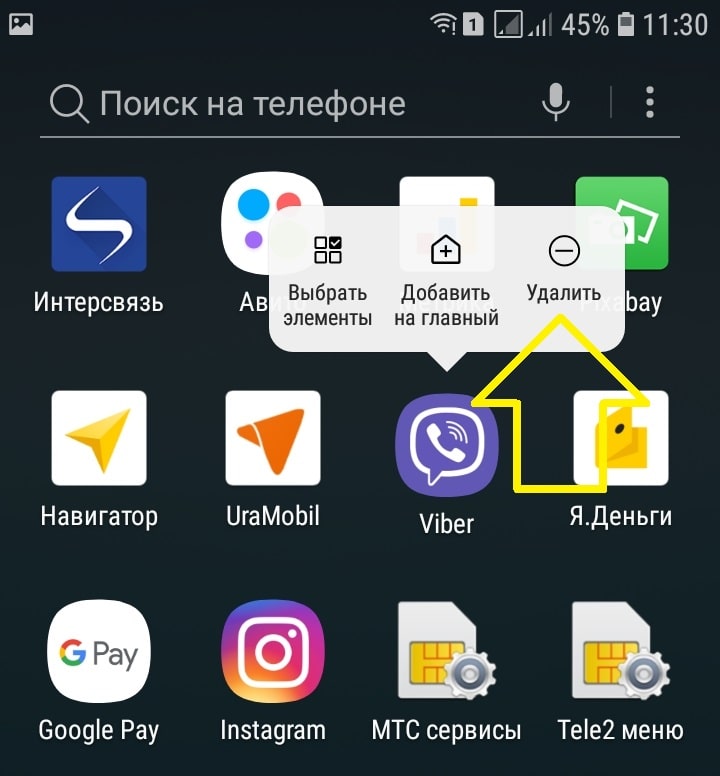
Нет такой функции? Найдите на главном экране значок приложения Play Маркет и нажмите на него.
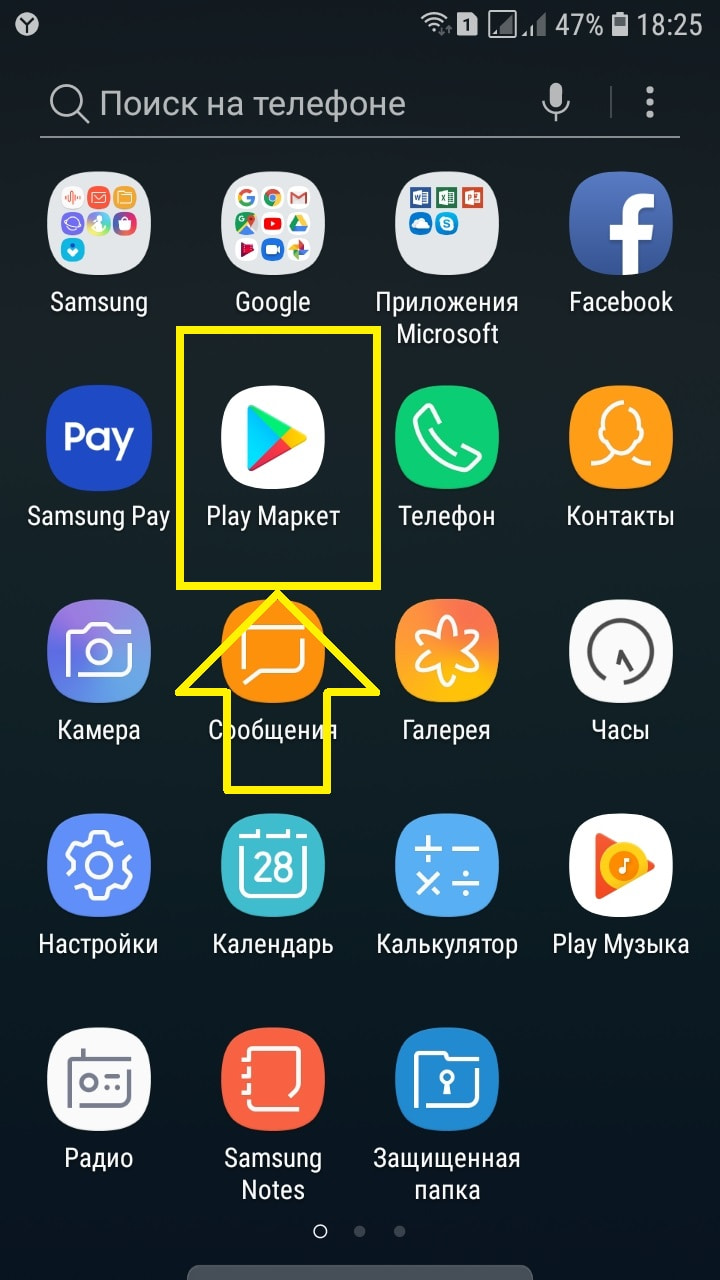
У вас откроется Google Play. На главной странице, вверху слева нажмите на кнопку Меню.
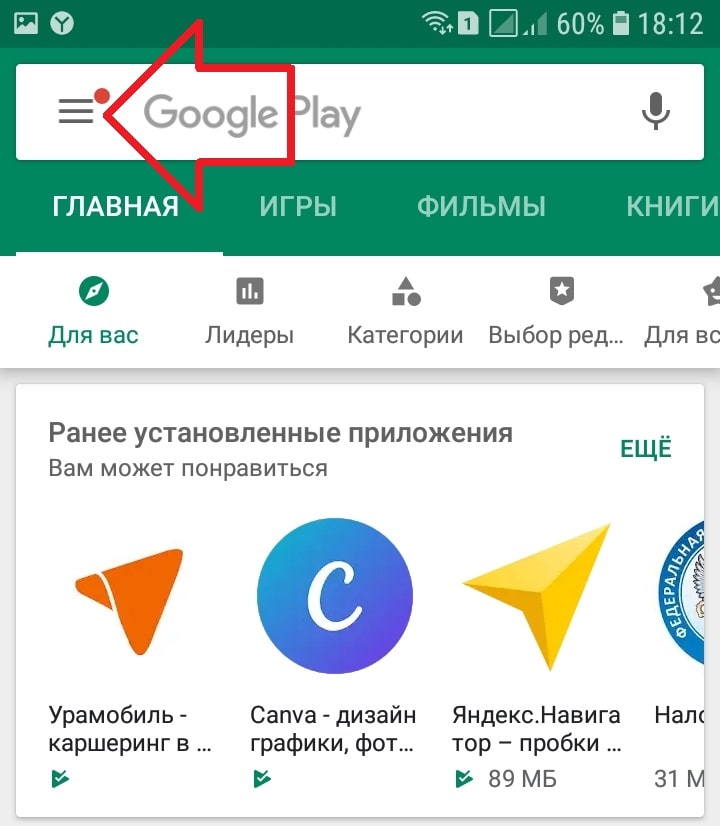
В открывшемся окне меню нажмите на вкладку Мои приложения и игры.
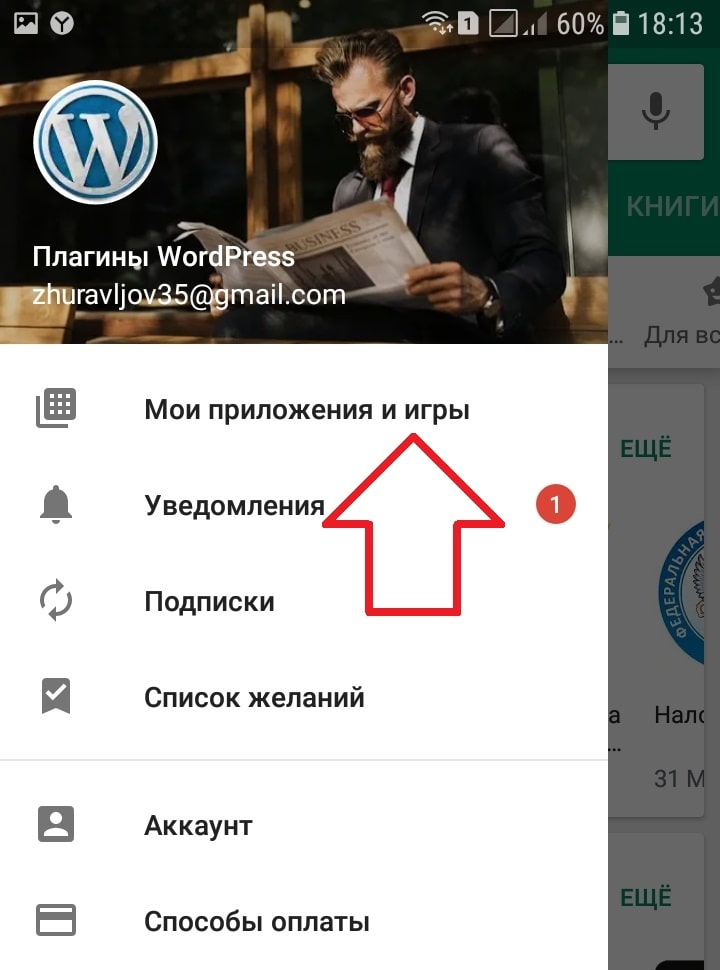
Далее, здесь вам нужно вверху перейти на вкладку Установленные. Найдите здесь приложение, которое хотите удалить и нажмите по его названию.
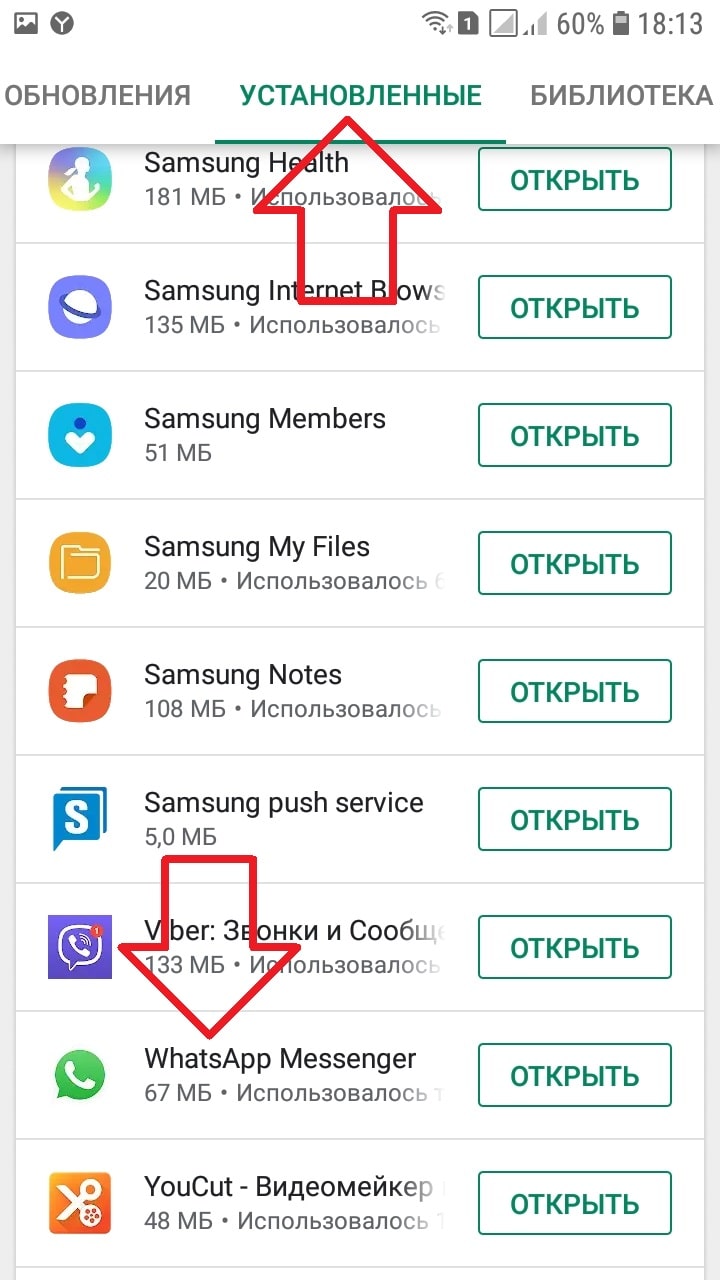
На странице приложения нажмите на кнопку Удалить.
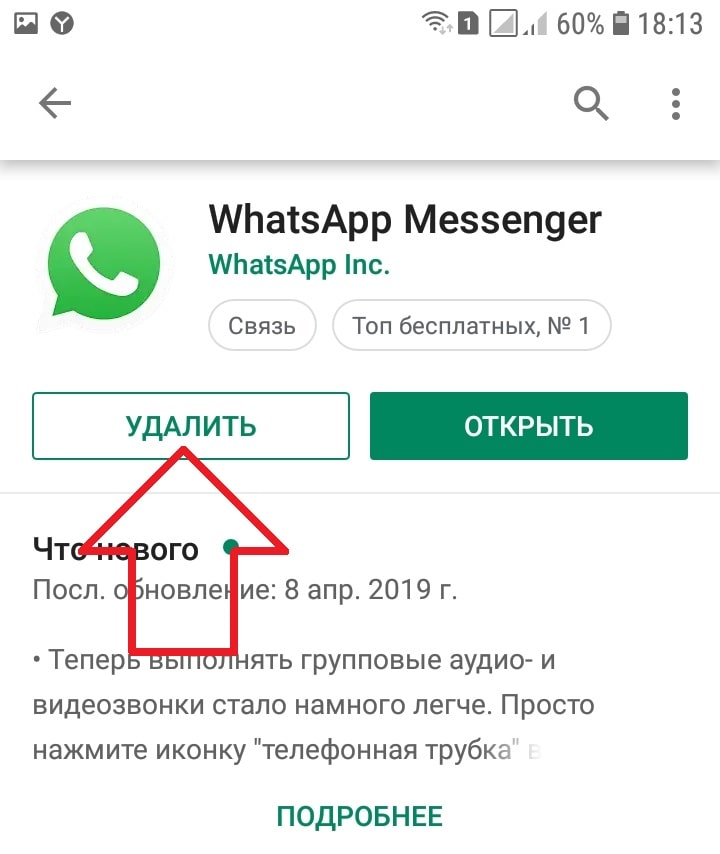
Всё готово. После подтверждения, приложение будет полностью удалено с вашего смартфона.
Остались вопросы? Напиши комментарий! Удачи!
Как удалить приложение с телефона Самсунг Галакси
Не все установленные программы одинаково полезны, а некоторые — ненужные. Давайте рассмотрим, как удалить приложение с телефона Самсунг, а то, что не удаляется — выключить.
Удалив невостребованные программы, вы улучшите производительность и освободите место в памяти смартфона, а также сэкономите интернет-трафик. Ведь лишний раз не будут проверяться обновления и новые уведомления.


Недостаточно избавиться от приложения, нужно очистить и данные, которые оно оставляет. Ведь они накапливаются и телефон тормозит.
Откройте меню и перейдите в «Настройки».


Зайдите в раздел «Приложения».


Найдите ненужную программу и нажмите по ней.


Далее жмите по надписи «Память», если она есть. Нету — переходите к следующему шагу.


Выберите «Очистить данные». Это освободит и кэш.


Будут удалены файлы, учетные записи, БД и прочее.
Затем вернитесь назад и нажмите «Удалить».


Сделано.
Если нет кнопки «Удалить»
Речь идет о системных программах. Убрать их нельзя, но можно выключить. Они перестанут быть активны, пока вы их снова не включите. Этим вы сэкономите заряд батареи и место в телефоне.
Зайдите в меню «Настройки» — «Приложения» — выберите ненужное и нажмите «Выключить».


Если этой кнопки нет, значит программа не выключается. Она нужна для нормальной работы системы.
Лишние ненужные приложения на устройствах Samsung 8 ГБ
Уважаемый Samsung,
Я люблю продукцию Samsung. Это мой второй планшет, также у меня есть микроволновая печь, компьютер и телевизор от Samsung. Так что я действительно должен доверять имени Samsung.
Тем не менее, я чувствую, что Samsung может оказать своим клиентам услугу и исключить все ненужные приложения или, по крайней мере, позволить клиенту удалить их!
Прилагается список приложений, которые были установлены и не могут быть удалены на моем Samsung Galaxy TabA 6:
Android System WebView (думаю, это может быть необходимо для работы системы.) | 74,71 | |
Chrome | 91,89 | |
Диск | 64,71 | |
Galaxy Apps 03 | 62,13 | |
223 | ||
Google Play Фильмы и ТВ | 50.62 | |
Google Play Музыка | 54,45 | |
Сервисы Google Play | 222 | |
Магазин Google Play | 50,62 | |
40,58 | ||
Hancom Office Cell Viewer | 108 | |
Hancom Office Shared | 166 | |
166 | ||
101 | ||
Виджет Hancom Office & | 11.20 | |
Hancom Office Word Viewer | 114 | |
Hangouts | 70,22 | |
Детский режим | 19.09 | 153 |
Интернет Samsung | 145 | |
Музыка Samsung | 77.64 | |
Samsung MyGalaxy | 36,86 | |
Служба push-уведомлений Samsung | 9,21 | |
TalkBack | 19.421 019.421 | |
Hancom Office Updater | 2,01 | |
Hancom Office Viewer | 7.88 |
Общее использование составляет 2140,46, и я чувствую, что большая часть этого излишка для моих требований и может быть освобождена, чтобы дать мне более ценное пространство! (У меня есть карта micro sd, но это совсем не помогает!) Я также заметил, что есть что-то, называемое погодной службой, работающее как активное приложение! Понятия не имею, для чего это, и мне интересно, что еще скрывается на заднем плане. В диспетчере приложений YouTube регистрируется, но не отображается в приложениях, что я тоже считаю очень странным.Я понимаю, что некоторые приложения необходимы для работы системы Android, но я абсолютно уверен, что некоторые нет. Почему, например, у вас есть два музыкальных проигрывателя и интернет-браузеры?
Пожалуйста, обратите внимание на клиента, когда вы в следующий раз будете встраивать программное обеспечение в эти планшеты, и если что-то не является необходимым для работы системы, то удаление этого должно быть необязательным. Может быть, Samsung также стоит подумать о минимальном планшете?
И последнее.Рассматривает ли Samsung когда-нибудь возможность установки встроенных защитных пленок для экрана на свои планшеты / телефоны? Сделал бы жизнь для клиента намного проще.
Спасибо за внимание.
шт. Я уверен, что большинство ваших клиентов придерживаются того же мнения, что и все, с кем я разговаривал, у которых есть проблемы с пространством.
,
Как удалить вредоносное ПО на Samsung Galaxy S10 без рута [Удалить Samsung Apps]
Как мы все знаем, Android основан на проекте с открытым исходным кодом от Google и легко настраивается. В то время как OEM-производители смартфонов предоставляют свой собственный скин на свои устройства с версиями Android. Но, за исключением стандартного Android, большинство производителей Android-смартфонов предоставляют множество предустановленных приложений, которые мы назвали Bloatware. Чтобы избавиться от предустановленных системных приложений с вашего Android-устройства, в большинстве случаев требуется root-доступ.Иногда некоторые сторонние приложения также можно легко удалить. В этом руководстве мы расскажем вам, как удалить вредоносное ПО на Samsung Galaxy S10 без рута [Удалить Samsung Apps].
Samsung выпустила свою флагманскую линейку 2019 года еще в феврале, такую как Samsung Galaxy S10, S10 +, S10e и S10 5G. Все эти модели вполне хороши и оправдывают свой ценовой сегмент. Серия Galaxy S10 оснащена перфорированным дисплеем с множеством уникальных функций. Наконец, последний и улучшенный интерфейс One UI от Samsung — отличное дополнение к устройствам на базе Android 9 Pie.
![How to remove bloatware on Samsung Galaxy S10 without root [Uninstall Samsung Apps]](/800/600/https/mk0getdroidtipsq0fqk.kinstacdn.com/wp-content/uploads/2019/05/remove-bloatware-galaxy-s10.jpg)
![How to remove bloatware on Samsung Galaxy S10 without root [Uninstall Samsung Apps]](/800/600/https/mk0getdroidtipsq0fqk.kinstacdn.com/wp-content/uploads/2019/05/remove-bloatware-galaxy-s10.jpg)
Samsung по-прежнему продвигает вредоносное ПО на устройствах с одним пользовательским интерфейсом
Но Samsung необходимо улучшить предустановленные приложения даже в One UI. Это в основном снижает удобство работы пользователей, также устанавливаются некоторые ненужные или не очень полезные приложения, которые пользователям не нравятся. Даже устройства серии Galaxy S10 поставляются с предустановленными системными приложениями, которые можно назвать вредоносным ПО. Теперь, если кто-то захочет удалить это вредоносное ПО, сделать это будет непросто.Приложения можно отключить с помощью управления приложениями, но их нельзя удалить быстро. Раздутое ПО также может вызывать нехватку места и нехватку оперативной памяти в фоновом режиме. В этом руководстве мы будем использовать ADB для полного удаления / удаления вредоносного ПО с Galaxy S10, Galaxy S10 + или Galaxy S10e без рута.
Для использования этого метода нет необходимости разблокировать загрузчик или root. Ваша безопасность KNOX и гарантия не будут аннулированы в этом методе из-за команды ADB. Этот метод полностью безопасен, но GetDroidTips не несет ответственности за какие-либо повреждения или проблемы, возникшие с вашим устройством во время или после процесса.Делайте это на свой страх и риск.
Требование:
- Для использования команд ADB требуется ПК / ноутбук.
- Кабель USB.
- Ваше устройство серии Samsung Galaxy S10
Список имен пакетов системных приложений (предустановленных) на Galaxy S10 Series
Прежде всего, спасибо одному из старших членов XDA Neo3D за то, что поделился методами и списком пакетов , Просмотрите список пакетов системных приложений и удалите ненужные приложения соответственно, выполнив следующие действия.
com.samsung.android.bixby.wakeup
com.samsung.android.app.spage
com.samsung.android.app.routines
com.samsung.android.bixby.service
com.samsung. android.visionintelligence
com.samsung.android.bixby.agent
com.samsung.android.bixby.agent.dummy
com.samsung.android.bixbyvision.framework
com.samsung.android
.drivelink.stub
com.dsi.ant.sample.acquirechannels
com.dsi.ant.service.socket
com.dsi.ant.server
com.dsi.ant.plugins.antplus
com.android.egg
com.sec.android.easyonehand
com.sec.android.widgetapp .samsungapps
com.sec.android.app.launcher
com.samsung.android.mateagent
com.sec.android.easyMover.Agent
com.samsung.android.app.watchmanagerstub
com.sec. android.daemonapp
com.samsung.android.app.social
- Gimmick Apps (AR Emoji, AR Core, Flipboard, Digital Wellbeing, AR Stickers и т. д.)
com.samsung.android.aremoji
com.google.ar.core
flipboard.boxer.app
com.samsung.android.wellbeing
com.samsung.android.da.daagent
com.samsung.android.service .livedrawing
com.sec.android.mimage.avatarstickers
com.facebook.katana
com.facebook.system
com.facebook.appmanager
com.facebook.services
com.android.bips
com.google.android.printservice.recommendation
com.android.printspooler
com.sec.android.app.sbrowser
com.samsung.android.app.sbrowseredge
com.sec.android.desktopmode.uiservice
com.samsung.desktopsystemui
com.samsung.desktopsystemui
com. .app.desktoplauncher
com.samsung.android.email.provider
com.wsomacp
com.samsung.android.game.gamehome
com.enhance.gameservice
com.samsung.android.game.game.game.game.game
com.samsung.android.game.gos
com.samsung.android.gametuner.thin
com.samsung.android.kidsinstaller
com.samsung.android.app.camera.sticker.facearavatar.preload
com.samsung.android.app.ledbackcover
com.sec. android.cover.ledcover
- Samsung Pass и Samsung Pay
com.samsung.android.samsungpassautofill
com.samsung.android.authfw
com.samsung.android.samsungpass
com.samsung.android .spay
ком.samsung.android.spayfw
com.samsung.android.hmt.vrsvc
com.samsung.android.app.vrsetupwizardstub
com.samsung.android.hmt.vrshell
com.google.vr.
core
.samsung.android.service.peoplestripe
Если какое-либо имя пакета приложения не указано выше, которое вы хотите удалить, вы можете установить «Инспектор приложений» по ссылке ниже, чтобы найти точное имя пакета приложения.
[googleplay url = ”https://play.google.com/store/apps/details?id=bg.propokeria.appinspector ”]
Шаги по удалению вредоносного ПО на Samsung Galaxy S10 без рута [Удаление приложений Samsung]
Сначала необходимо установить ADB и Fastboot на ПК / ноутбук с Windows, macOS. Как только вы это сделаете, просто следуйте инструкциям, указанным ниже, чтобы удалить вредоносное ПО с вашего устройства Samsung Galaxy S10.
- Перейдите к Настройки -> О телефоне -> Информация о программном обеспечении на вашем Samsung Galaxy S10.
- Нажмите на «Номер сборки» 7 раз, пока на экране не появится сообщение «Режим разработчика включен» .
- Теперь вернитесь к настройкам -> Параметры разработчика и включите «Отладка по USB» .
- Подключите устройство Galaxy S10 к ПК с помощью кабеля USB.
- После подключения устройства откройте папку, в которой установлен инструмент ADB и Fastboot. [Этот компьютер: локальный диск (C): ADB]
- Удерживая нажатой клавишу Shift, щелкните правой кнопкой мыши пустое место внутри папки -> Выберите в меню «Открыть окно PowerShell здесь» .
- Введите следующую команду для проверки соединения через ADB:
adb devices
- Теперь вам должно быть предложено «Разрешить отладку по USB?» Сообщение на дисплее вашего устройства. Нажмите «Да» .
- Это проверит ваше устройство и покажет вам идентификатор устройства на вашем ПК в командной строке. Если этого не произошло, убедитесь, что драйверы Samsung USB на вашем компьютере установлены правильно.
- Теперь откройте оболочку ADB, введя следующую команду:
adb shell
- Введите следующую команду и нажмите Enter, чтобы удалить предустановленное системное приложение / вредоносное ПО с вашего Samsung Galaxy S10 / S10 + / S10e:
pm uninstall -k –user 0
Обязательно замените «
Например, если вы хотите удалить Twitter, вам необходимо использовать следующие команды:
pm uninstall -k –user 0 com.twitter.katana
pm uninstall -k –user 0 com.twitter.system
pm uninstall -k –user 0 com.twitter.appmanager
pm uninstall -k –user 0 com.twitter.services
- После ввода команды ADB автоматически удалит / деинсталлирует определенное системное приложение и покажет вам Сообщение «Успех».
- Вам нужно будет повторить команды для разных имен пакетов, чтобы полностью удалить приложения.Просто измените название приложения, и остальные строки будут такими же.
- Готово. Теперь вы успешно удалили все предварительно загруженные приложения со своего устройства Galaxy S10, работающего в One UI.
Процесс не должен занимать много времени. После завершения процесса вы можете напрямую выйти из командной оболочки и отсоединить USB-кабель. Теперь перезагрузите телефон хоть раз, и все готово.
Теперь, если вы проверите системные приложения на своем телефоне, его уже нет.Надеюсь, это руководство очень поможет вам, если вы новый пользователь.
Не стесняйтесь комментировать ниже свои мысли и опыт.
Источник | Через
.
5 способов освободить место на телефоне и планшете Samsung
Наш мобильный телефон — самое популярное устройство. Когда мы получаем новый Samsung, нам не терпится сделать быстрый снимок, проверить нашу рабочую электронную почту, что-то вычислить или записать с его помощью. Это становится первым, к чему мы стремимся. Тем не менее, новый телефон или планшет Samsung не займет много времени, чтобы заполонить рулоны изображений, избыточные приложения, неиспользуемые виджеты, кэшированные файлы и тревожно расплывчатые данные «Разного». С каждым днем он занимает все больше внутренней памяти и снижает скорость вашего телефона.
А теперь следуйте этим советам и потратьте несколько минут на то, чтобы раздуть паутину из шкафов вашего устройства и вернуть свое обтекаемое и компактное устройство.
1. Удалить временные файлы
Так же, как ваш компьютер хранит временные интернет-файлы, приложения вашего смартфона часто хранят временные файлы во внутренней памяти вашего устройства. Эти временные данные могут накапливаться и в конечном итоге занимать значительный объем места. Время от времени удаляйте такие файлы, чтобы освободить место.Samsung Galaxy S6 и S6 edge оснащены Smart Manager, который позволяет вам управлять хранилищем вашего устройства и легко удалять ненужные данные одним нажатием кнопки через Clean Master. Вы даже можете загрузить приложение Clean Master на другие телефоны для управления хранилищем. На вашем Galaxy Note 4 и некоторых других устройствах вы можете перейти в Настройки -> Система -> Хранилище -> Кэшированные данные и щелкнуть по нему, чтобы удалить ненужные файлы.
2.Удалить ненужные приложения
Приложения бывают разных размеров, при этом больше всего места занимают высокобюджетные игры. Если вы больше не пользуетесь приложением, зачем его установили? Удаление приложений — это быстрый и простой способ освободить место. Вы всегда можете взять их позже, если захотите. Воспользуйтесь услугами интеллектуального инструмента управления Android, такого как Syncios Mobile Manager (бесплатно), чтобы очистить ненужные приложения с данными приложений и сохранением игр, резервное копирование приложений на свой компьютер, чтобы освободить память телефона.
Шаг 1 : Загрузите и установите Syncios Samsung Manager на свой компьютер.
Шаг 2 : Подключите устройство Samsung к компьютеру через USB-кабель, включите режим отладки USB, затем запустите программу Syncios Manager.
Шаг 3 : После того, как Syncios успешно обнаружит ваше устройство, вы увидите Приложения в левом списке. Нажмите «Приложения», Syncios покажет все приложения для вашего телефона. Выберите приложения, которые хотите удалить, и нажмите кнопку « Удалить », после чего приложения будут быстро удалены с вашего телефона.
Этот удобный инструмент Samsung Backup & Restore также позволяет создавать резервные копии приложений Android на компьютер и устанавливать приложения с компьютера. Те же параметры для сообщений, контактов, музыки, фотографий и видео также доступны для пользователей Samsung.
3. Используйте внешнюю SD-карту
Одна из прелестей серии Galaxy от Samsung заключается в том, что она традиционно означала, что устройства имеют место для карты microSD. По сути, SD-карта может действовать как еще один жесткий диск для вашего смартфона — вы можете перемещать туда изображения, видео и даже данные приложений, а не размещать их во внутренней памяти устройства.
Для этого откройте «Настройки», выберите «Приложения»> «Диспетчер приложений» и коснитесь приложения, которое хотите переместить.
Если приложение можно переместить, вы увидите кнопку с надписью «Переместить на SD-карту» — нажмите эту кнопку, чтобы переместить приложение на карту microSD. (На некоторых телефонах вам, возможно, придется нажать «Память», чтобы найти эту опцию.) Только часть приложения будет перемещена на карту microSD. Какая часть приложения будет перемещена, зависит от приложения, и, к сожалению, многие крупные игры не переносят значительную часть своих данных на карту microSD.
4. Резервное копирование данных на компьютер, чтобы освободить место на телефоне
Samsung позволяет расширить хранилище за счет увеличения объема памяти SD-карты, но вы знаете, что перегруженные данные замедляют работу вашего устройства и даже вызывают зависание интерфейса. В таких ситуациях вам не нужно стирать все свои самые ценные воспоминания, но вы можете подумать о том, чтобы перенести их в другое место.
Например, вы можете создать резервную копию данных телефона на компьютере, чтобы освободить больше места, например фотографий, музыки, видео, сообщений и т. Д.Поскольку встроенный в Android инструмент резервного копирования или USB-накопитель выполняет резервное копирование очень ограниченных видов данных (перейдите сюда, чтобы увидеть сравнение 4 распространенных методов резервного копирования), мне бы хотелось сделать резервную копию устройства Samsung с помощью One-click Samsung Backup Tool.
Шаг 1 : Загрузите и установите Syncios Samsung Transfer на свой компьютер.
Шаг 2 : Подключите устройство Samsung к компьютеру через USB-кабель, включите режим отладки USB, затем запустите программу Syncios Data Transfer.
Шаг 3 : Перейдите в режим резервного копирования на главном интерфейсе.После того, как ваше устройство будет успешно обнаружено Syncios, нажмите «Далее», чтобы выбрать данные, которые вы хотите передать на свой компьютер, такие как сообщения, журналы вызовов, музыку, фотографии, видео, приложения и многое другое. Нажмите «Далее», чтобы начать передачу.
Этот инструмент Samsung Transfer также позволяет восстанавливать данные из резервной копии iTunes, резервной копии iCloud и даже библиотеки iTunes на компьютере. Вы также можете передавать данные с телефона на телефон одним щелчком мыши!
5. Удалить загруженные и прочие файлы
Когда вы просматриваете веб-страницы, это
.
Как полностью удалить данные с телефона Samsung Galaxy
Samsung Galaxy выпускает новую версию каждый год, чтобы идти в ногу с новейшими технологиями, и рано или поздно вы захотите обновить свои смартфоны. Итак, вопрос стоит о том, как удалить данные с телефонов Samsung Galaxy, прежде чем продавать или отдавать их кому-либо. Мало того, если вы отправляете свой телефон в какой-либо сервисный или ремонтный центр, также важно удалить все с телефона, прежде чем отдавать его постороннему.Причина, по которой вы должны удалить все с телефона Samsung Galaxy, заключается в том, что ваш телефон может содержать множество личных и личных изображений, сообщений, видео, музыки, чатов и т. Д., И вы не посторонние, чтобы посмотреть на них.
Итак, в этом кратком руководстве мы покажем вам, как очистить данные с телефонов Samsung Galaxy и сделать их совершенно новыми и свежими. Удаление данных из Samsung Galaxy не требует особых технических навыков. Если вы будете четко следовать инструкциям, вы сможете очистить свой телефон в кратчайшие сроки.
Метод 1. Восстановление заводских настроек телефона Samsung Galaxy
Восстановление заводских настроек телефона переведет устройство в состояние, в котором вы его впервые купили. Все будет полностью уничтожено. Поэтому перед продолжением процедуры рекомендуется создать полную резервную копию.
1. Нажмите «Меню» на экране.
2. Прокрутите и нажмите «Настройки».
3. Прокрутите вниз и в разделе «Общие параметры» вы увидите параметр «Резервное копирование и сброс».
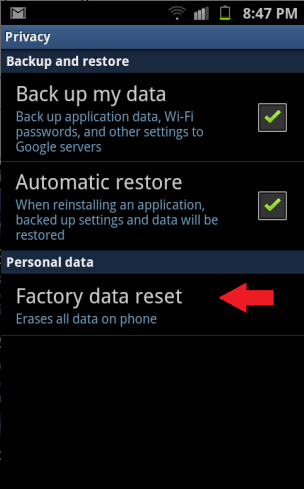
4. Отсюда вам нужно будет нажать на «Factory Data Reset».
5. Вам будет предложено подтвердить, чтобы убедиться, что вы не сделали это случайно. Если вы уверены, нажмите «Сбросить устройство».
Примечание : Это должно помочь.Теперь вы можете перезагрузить телефон, и он должен выглядеть как новый. Но простой сброс к заводским настройкам на самом деле не удаляет все с телефона навсегда. Если вы используете какое-либо программное обеспечение для восстановления данных, эти удаленные данные можно легко восстановить. Если вы рассчитываете на постоянное решение, вам, вероятно, следует использовать следующий метод. Мы будем использовать профессиональный инструмент, чтобы удалить с вашего телефона все, что невозможно восстановить.
Метод 2. Полное удаление данных с телефона Samsung с помощью SafeWiper
Как мы уже говорили, простое удаление и возврат к заводским настройкам не уничтожат данные полностью, они все равно останутся в системе хранения и их можно будет восстановить.К счастью, SafeWiper для Android — это программа для настольных ПК, которая помогает полностью удалить все со смартфонов Android, включая смартфоны Samsung Galaxy. Он обеспечивает максимальный уровень безопасности и увеличивает производительность вашей системы за счет постоянной очистки всех конфиденциальных файлов, неиспользуемого дискового пространства или всего жесткого диска, восстановление которых невозможно. Вы сможете полностью стереть изображения, сообщения, контакты, чаты, приложения и другие личные данные со своего телефона всего за несколько кликов. Просто следуйте этой процедуре, чтобы удалить все содержимое с вашего телефона.
Не пропустите: Как навсегда удалить историю звонков с Android.
Загрузите его здесь и попробуйте удалить фотографии с устройства Android.
![]()
Шаг 1 Загрузите, установите и запустите Safewiper для Android, подключите устройство Samsung к ПК.
Вам необходимо скачать программу с официального сайта и установить ее на свой компьютер.Этот шаг довольно прост, и вы можете сделать это, просто прочитав инструкцию. Затем вы сможете увидеть новый значок на экране вашего компьютера или вы можете автоматически запустить программу, завершив установку программного обеспечения, чтобы увидеть основной интерфейс инструмента.
Теперь вы должны подключить телефон к ПК с помощью USB-кабеля для передачи данных и позволить программе обнаружить телефон автоматически. Вам нужно будет включить режим отладки USB, чтобы все прошло гладко.
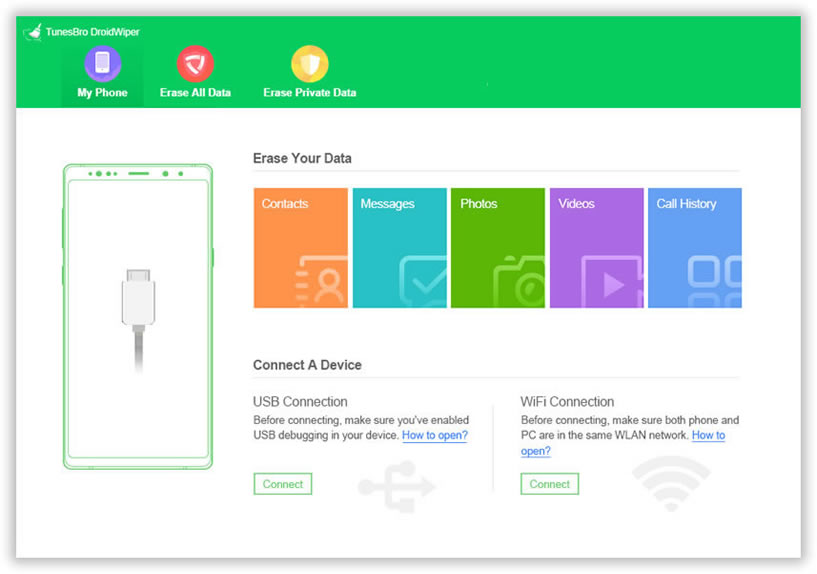
Шаг 3 Выберите опцию стирания
Программа предлагает четыре варианта удаления.Выберите наиболее желаемый метод по вашему выбору и нажмите на него. В этой демонстрации мы выберем « Стереть все данные ». Это полностью сотрет все с вашего телефона Samsung.
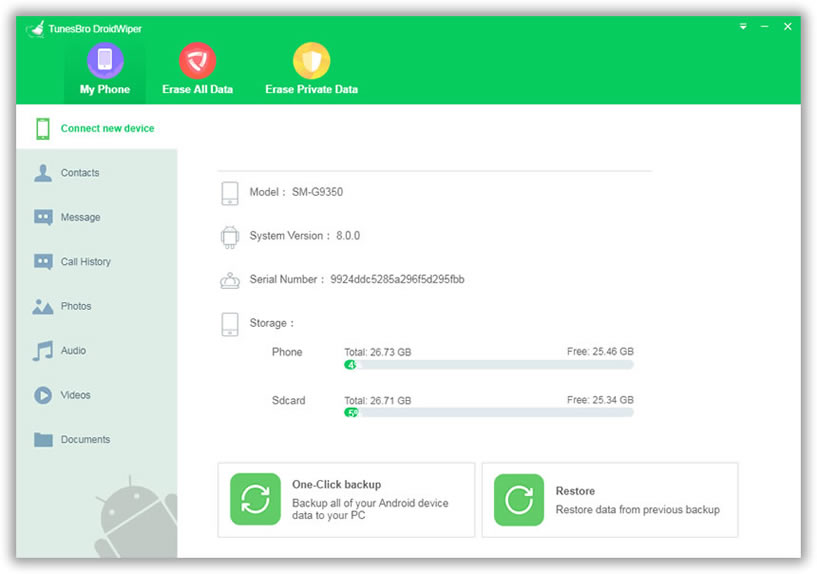
Шаг 4 Подтвердите удаление ваших данных на Samsung
Теперь нажмите кнопку «Стереть сейчас», чтобы начать процесс стирания. Появится всплывающее окно с просьбой ввести в поле « удалить ».Это займет несколько минут. Пожалуйста, проявите терпение.
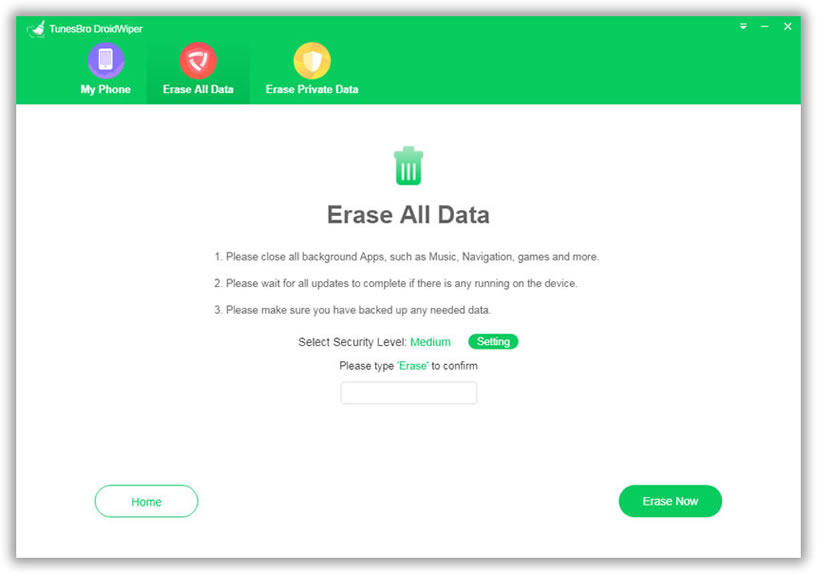
.
Вы можете выбрать уровень безопасности, нажав кнопку «Настройки». Здесь он предоставляет три варианта очистки на ваш выбор, каждый вариант использует свой алгоритм очистки.
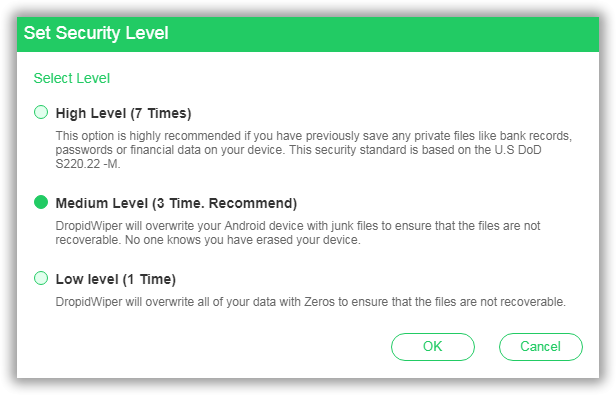
Шаг 5 Начните стирать фотографии на телефоне Android
Для завершения процесса стирания потребуется некоторое время, пожалуйста, не отключайте телефон от компьютера.После этого ваш телефон станет совершенно новым устройством, и никто не сможет восстановить ваши данные.
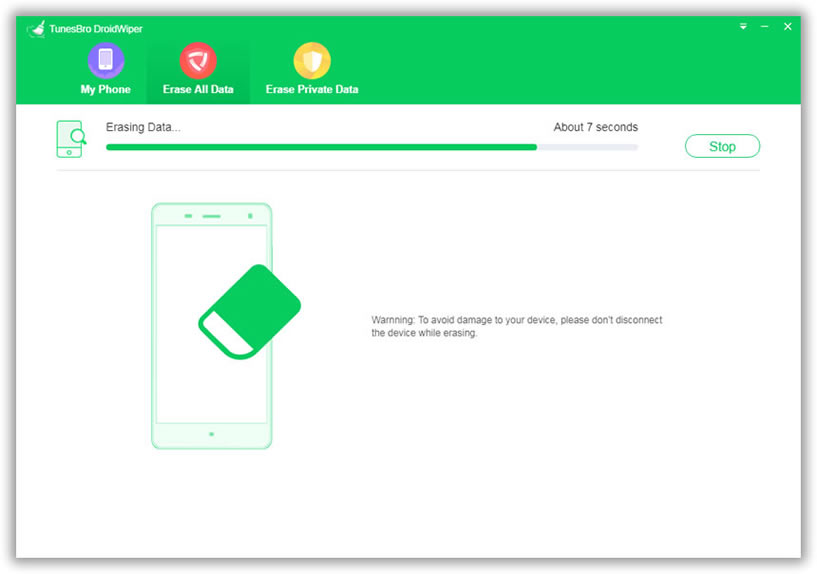
Позвольте программе стереть все с вашего телефона. Этот процесс может занять некоторое время, но вы можете работать в фоновом режиме, так как процесс будет продолжаться без перерывов.
Вывод:
Если вы используете Safewiper для Android, рекомендуется создать полную резервную копию вашего телефона, так как это навсегда удалит все с вашего телефона.Это программное обеспечение поддерживается как на платформе Windows, так и на Mac, чтобы обеспечить максимальное удобство работы, и поддерживается всеми смартфонами на платформе Android.
![]()
,





